Co to jest konto rodzinne Microsoft?
Opublikowany: 2020-06-13Dzięki aplikacjom i narzędziom do e-learningu dzieci mogą uzyskać dostęp do większej ilości rozrywki, informacji i wielu sposobów łączenia się ze znajomymi i nauczycielami niż kiedykolwiek wcześniej. Przy tak otwartym dostępie rodzice są bardziej zaniepokojeni tym, jak zapewnić swoim dzieciom bezpieczeństwo w Internecie, a wielu z nich uciekło się do blokowania witryn za pomocą oprogramowania do kontroli rodzicielskiej za pomocą aplikacji do szpiegowania ich aktywności online.
Chociaż są to dobre opcje, aby dzieci nie natknęły się na nieodpowiednie witryny lub treści, jednym z najlepszych sposobów na śledzenie tego, co robią dzieci w Internecie, jest korzystanie z rodziny Microsoft.

W tym przewodniku wyjaśniono, jak skonfigurować i używać konta Microsoft Family, aby ułatwić i bezpieczniej komunikować się rodzinie na różnych platformach i urządzeniach.
Co to jest konto rodzinne Microsoft?
Konto Microsoft Family pomaga rodzinom pozostać w kontakcie, jednocześnie zapewniając dzieciom bezpieczeństwo na komputerach z systemem Windows 10, urządzeniach z systemem Android z programem Microsoft Launcher i urządzeniach Xbox One.
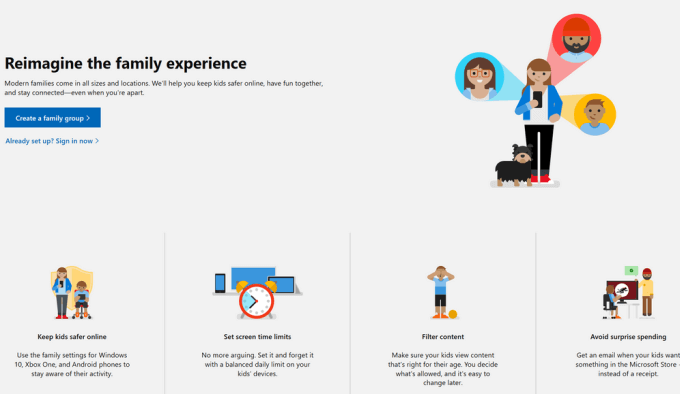
Jest to jedna z korzyści, z których korzystasz, jeśli masz konto Microsoft, ponieważ jest ono już wbudowane w Twoje urządzenia z systemem Windows 10 i Xbox, więc do jego działania nie jest wymagana instalacja oprogramowania. Ponadto możesz otrzymywać raporty o aktywności dziecka, sprawdzać jego lokalizację, ustawiać limity czasu korzystania z urządzenia, zarządzać ustawieniami prywatności oraz limitami zakupów/wydatków. Możesz także ustawić limity filtrowania sieci w grach lub witrynach, do których mają dostęp.
Jak skonfigurować i zarządzać kontem rodzinnym Microsoft
Aby skonfigurować konto rodziny Microsoft, potrzebujesz konta Microsoft dla siebie i każdej innej osoby dorosłej lub dziecka, która będzie częścią rodziny Microsoft.
- Jeśli nie masz konta Microsoft, przejdź do account.microsoft.com, wybierz Zaloguj się i kliknij Utwórz konto!
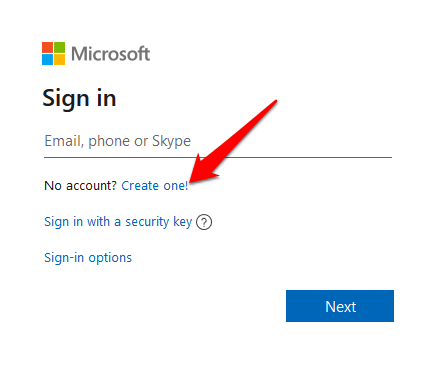
- Wybierz Uzyskaj nowy adres e-mail, jeśli wolisz utworzyć nowy adres e-mail, kliknij Dalej i postępuj zgodnie z instrukcjami, aby utworzyć konto.
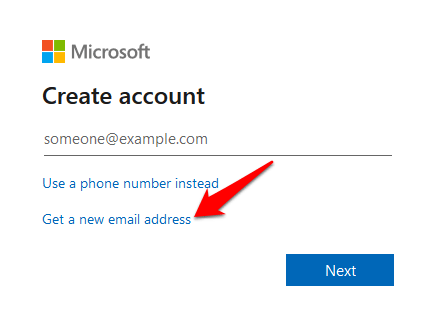
Po utworzeniu konta zaloguj się i przejdź do family.microsoft.com. Kliknij Utwórz grupę rodzinną i postępuj zgodnie z instrukcjami, aby skonfigurować konto rodziny Microsoft.
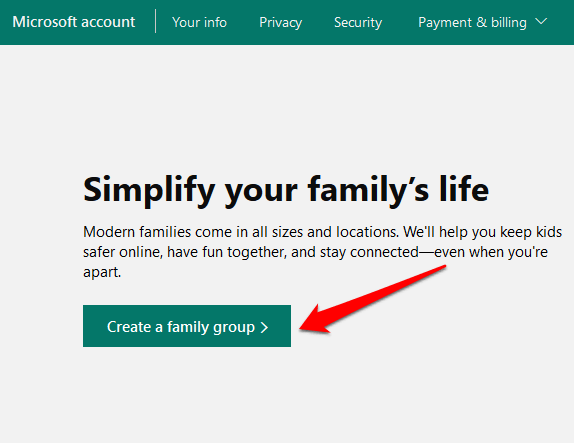
Jak dodać członków do swojej grupy rodzinnej
Teraz, gdy Twoje konto rodziny Microsoft jest gotowe, możesz użyć komputera lub konsoli Xbox One, aby zaprosić członków do dołączenia.
Każda zaproszona osoba otrzyma wiadomość e-mail lub SMS z prośbą o zaakceptowanie zaproszenia do grupy rodzinnej.

- Zaloguj się za pomocą swojego konta Microsoft i kliknij zielony przycisk Utwórz grupę rodzinną , jak pokazano powyżej
- W wyskakującym oknie Dodaj członka rodziny wybierz Członek lub Organizator .
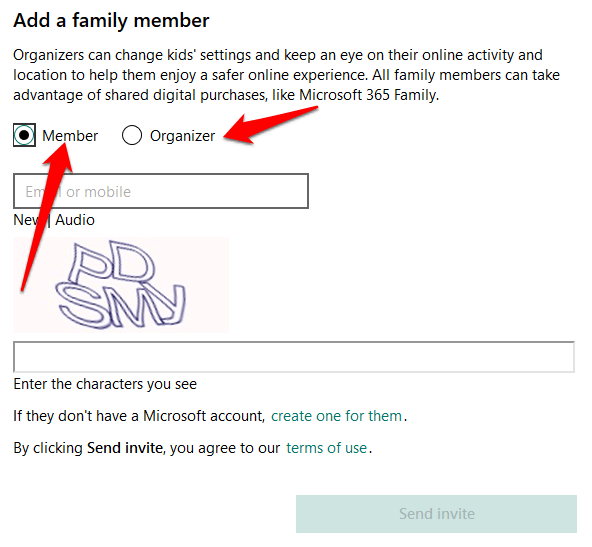
- Wpisz adres e-mail lub numer telefonu dodawanej osoby i kliknij Wyślij zaproszenie . Jeśli dana osoba należy do innej grupy rodzinnej, należy ją najpierw usunąć z tej grupy przed dołączeniem do Twojej lub uzyskać nowe konto Microsoft dla swojej grupy rodzinnej.
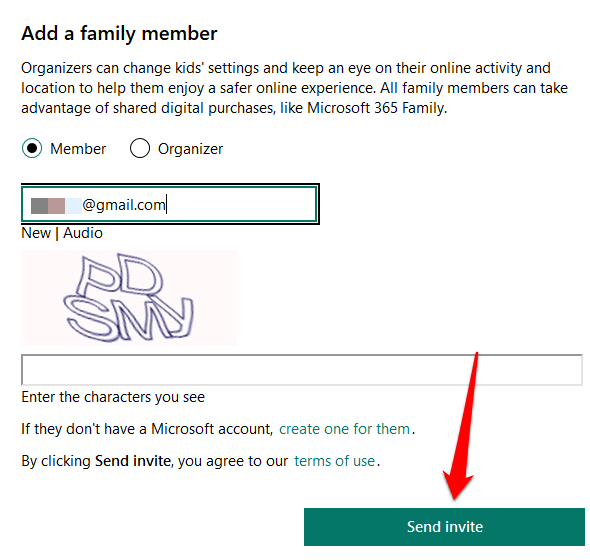
- Kliknij Gotowe .
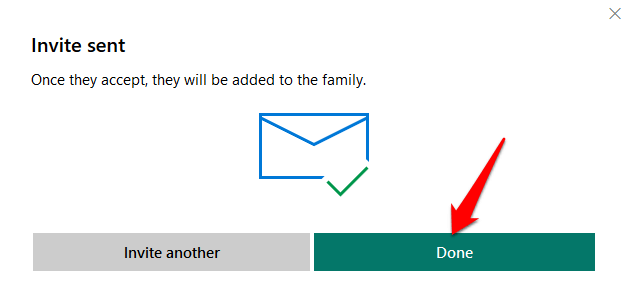
- Jeśli zaproszona osoba nie zaakceptowała Twojego zaproszenia z otrzymanego SMS-a lub wiadomości e-mail, możesz kliknąć Zaakceptuj teraz obok Oczekujący członek w sekcji Powiadomienia . Ta czynność spowoduje wylogowanie, aby umożliwić innej osobie zalogowanie się na własne konto i zaakceptowanie zaproszenia.
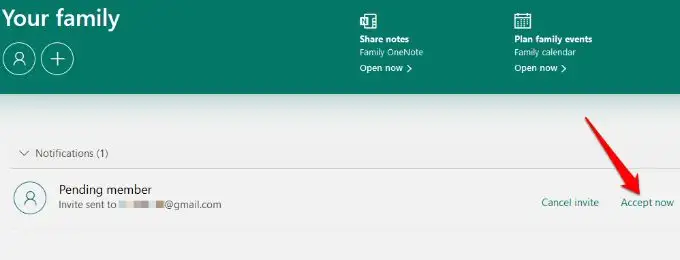
Uwaga : dziecko musi kliknąć Mój rodzic może się teraz zalogować , zanim będzie mogło dołączyć do grupy. Postępuj zgodnie z instrukcjami, aby zalogować swoje dziecko, wybierz opcję Kontynuuj i skonfiguruj kontrolę rodzicielską, taką jak limity czasu przed ekranem, planowanie wydarzeń, raporty aktywności, filtrowanie witryn i inne.
Jak usunąć członków z konta rodzinnego Microsoft?
Możesz usunąć członka ze swojego konta Microsoft Family, jeśli masz konto osoby dorosłej i wyraziłeś na to zgodę. Adres e-mail członka będzie nadal istniał, ale bez ograniczeń lub korzyści, jakie miał podczas przebywania w grupie.
- Jeśli usuwasz dziecko, zaloguj się przy użyciu swojego konta Microsoft i wybierz opcję Zarządzaj informacjami o profilu mojego dziecka .
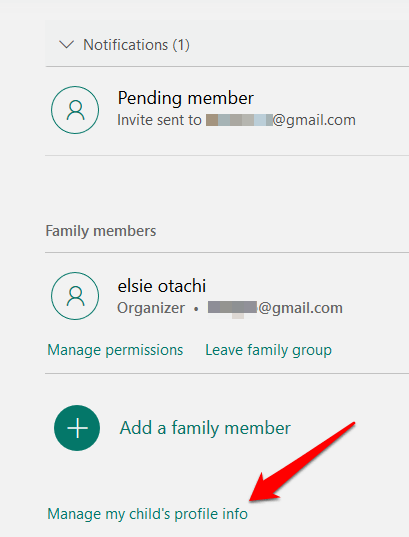
- Kliknij opcję Wyświetl ustawienia rodziny w oknie Zarządzaj uprawnieniami .

- W nowym oknie wybierz dziecko, a następnie kliknij Usuń zgodę dla konta tego dziecka .
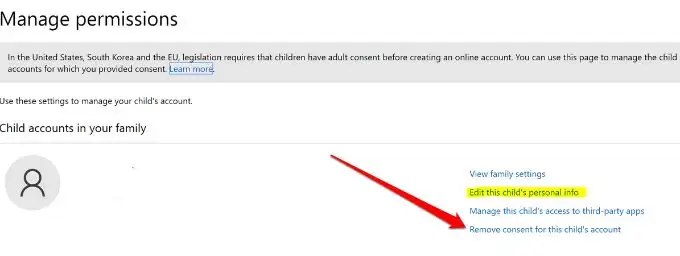
- Wróć do strony swojej rodziny, kliknij Więcej opcji>Usuń z rodziny pod imieniem dziecka i potwierdź czynność. Zrób to samo, aby usunąć osobę dorosłą pod nazwiskiem osoby.
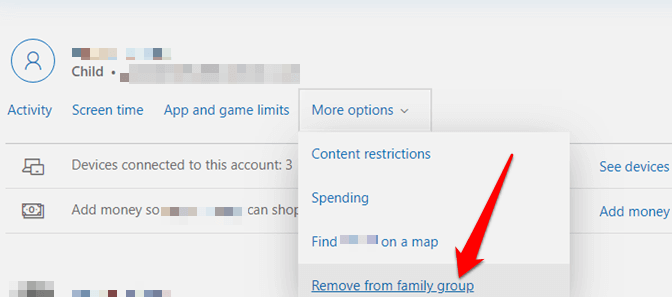
- Jeśli jesteś jedyną osobą dorosłą i chcesz opuścić konto rodzinne, najpierw usuń dzieci, znajdź swoje imię i kliknij Opuść grupę rodzinną .
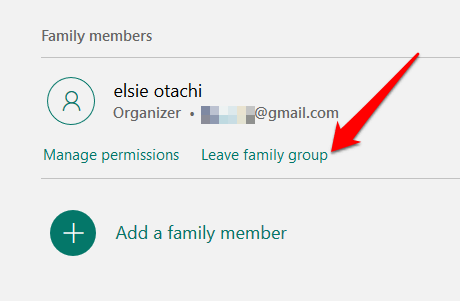
Funkcje konta rodzinnego Microsoft
Raportowanie aktywności
Z konta Microsoft Family możesz otrzymywać cotygodniowe raporty e-mail o korzystaniu przez dziecko z urządzenia i aktywności online na urządzeniach z systemem Windows 10, Xbox One lub Android z programem Microsoft Launcher.

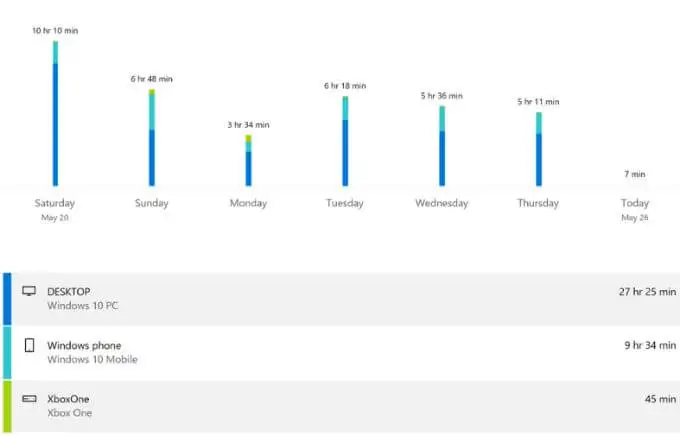
Możesz także przeglądać go online na stronie family.microsoft.com i mieć oko na takie rzeczy, jak historia przeglądania, gry i aplikacje, z których korzystają, odwiedzane witryny, hasła wyszukiwane w wyszukiwarkach oraz ilość czasu spędzanego na ekranie.
Czas ekranowy
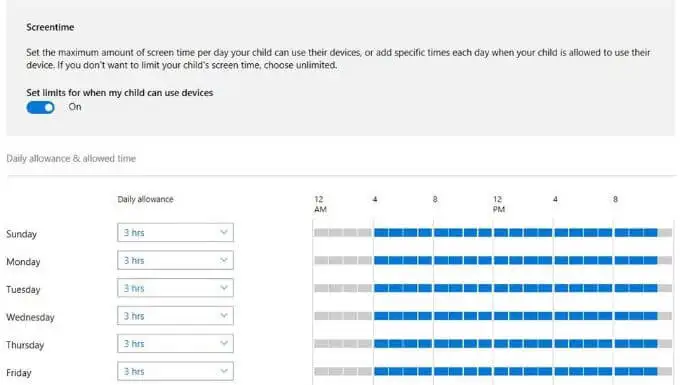
Konto Microsoft Family umożliwia równoważenie czasu spędzanego na smartfonie dziecka z innymi czynnościami oraz uzyskiwanie informacji o tym, ile czasu spędza ono na swoich urządzeniach w ciągu tygodnia lub ogólnie każdego dnia.
Filtrowanie zawartości
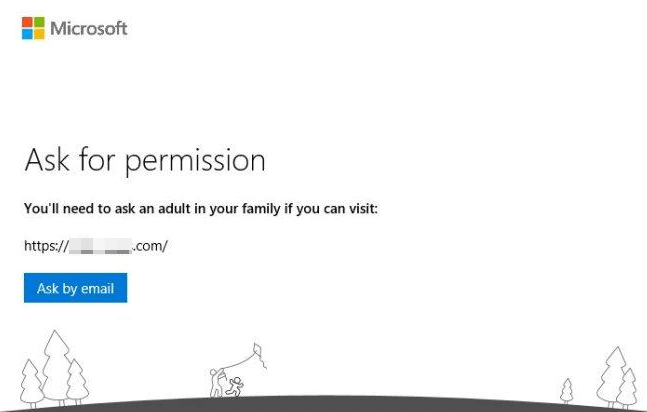
Filtry zawartości pomagają określić rodzaj zawartości, jaką Twoje dziecko może uzyskać z odwiedzanych witryn, w jakie gry mogą grać, oraz czy będzie wymagać Twojej zgody przed dokonaniem zakupów w sklepie Microsoft Store. Jeśli Twoje dziecko potrzebuje wyjątków dla niektórych rodzajów treści, musi wysłać do Ciebie prośbę, a Ty możesz odpowiedzieć na koncie rodzinnym Microsoft lub za pośrednictwem poczty e-mail.
Ogranicz aplikacje, gry i multimedia
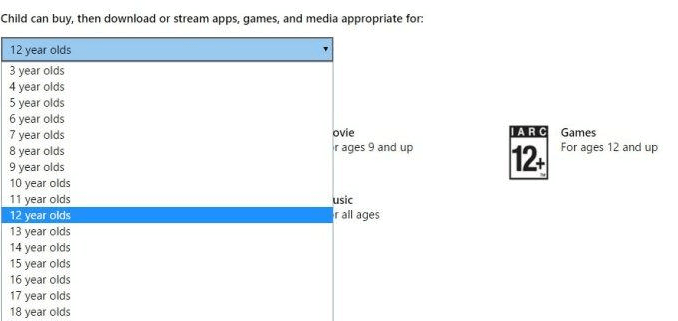
Ta funkcja pozwala ustawić limity wiekowe aplikacji, gier i multimediów, aby Twoje dziecko nie korzystało z nieodpowiednich aplikacji, ani nie korzystało z multimediów i gier, które są oceniane powyżej jego limitu wiekowego, w przeciwnym razie będzie potrzebować Twojej zgody.
Blokuj nieodpowiednie strony internetowe
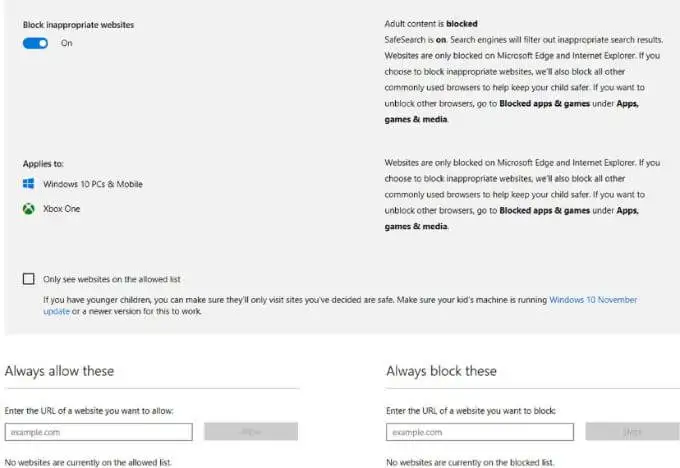
Chroń swoje dziecko przed surfowaniem w Internecie nieodpowiednich treści dla dorosłych podczas korzystania z przeglądarek internetowych. Po ustawieniu limitu wiekowego dla treści firma Microsoft automatycznie blokuje wiele witryn, a także możesz dodać białą listę lub wybrać te, które chcesz zablokować. Możesz również zezwolić dziecku na odwiedzanie tylko zatwierdzonych przez Ciebie witryn.
Zarządzaj zakupami w Microsoft Store
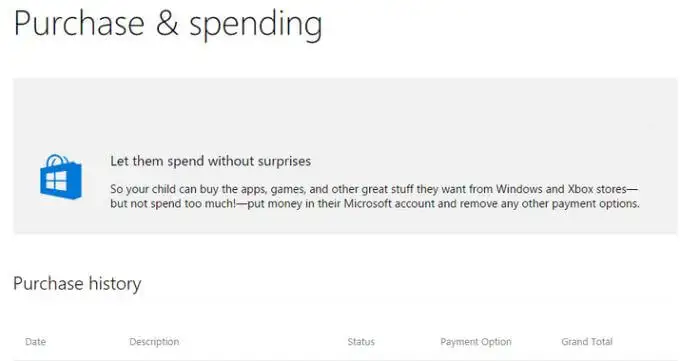
Dzieci mają tendencję do działania pod wpływem impulsu, gdy widzą coś, co im się podoba, i od razu chcą to mieć. Aby upewnić się, że dziecko nie będzie dokonywać żadnych zakupów w sklepie Microsoft Store bez Twojej zgody, możesz dostosować ustawienia wydatków lub zakupów na swoim koncie rodzinnym Microsoft i obserwować jego nawyki zakupowe, opcje płatności i dodawać pieniądze do konta w jedna platforma.
Znajdź swoje dziecko
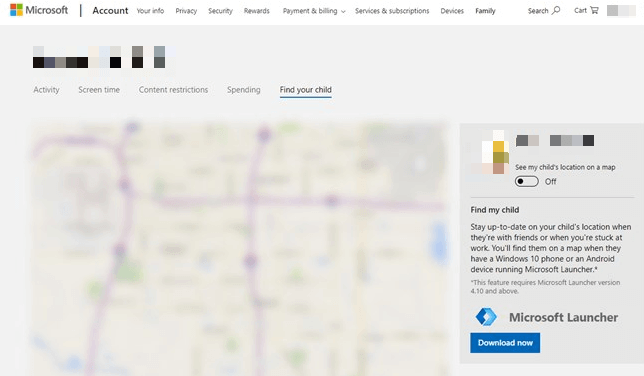
Gdy Twoje dziecko korzysta z telefonu z systemem Windows 10 lub urządzenia z systemem Android z programem Microsoft Launcher (w wersji 4.10 lub nowszej), możesz zobaczyć jego miejsce pobytu w domu lub w podróży i monitorować je zdalnie. Pokazuje również ich ostatnią znaną lokalizację i czas oraz pozwala łatwiej odpocząć, wiedząc, że są bezpieczne i gdzie powinni być.
Plusy i minusy konta rodzinnego Microsoft
Konto Microsoft Family jest bezpłatne, ale może ograniczać dostęp do szczegółowych informacji na temat aktywności dzieci w Internecie. Jeśli potrzebujesz więcej opcji oprogramowania do kontroli rodzicielskiej, zapoznaj się z naszym zestawieniem aplikacji, których możesz używać do szpiegowania korzystania z Internetu przez Twoje dzieci.
Plusy
- Bezpłatnie dla użytkowników urządzeń z systemem Windows i Xbox One
- Konfiguracja jest zarządzana online
- Może znaleźć urządzenie dziecka, jego aktualną i ostatnią znaną lokalizację
- Potrafi zaplanować i ustawić czas ekranu oraz dzienne limity
- Może blokować nieodpowiednie media, strony internetowe, aplikacje i gry na podstawie wieku
Cons
- Brak wsparcia dla urządzeń iOS
- Filtrowanie treści nie jest niezależne od przeglądarki – działa z Microsoft Edge i Internet Explorer
- Rodzice muszą tworzyć konta e-mail dla dzieci bez względu na ich wiek
Czy korzystasz z konta Microsoft Family? Podziel się z nami swoim doświadczeniem, umieszczając komentarz w sekcji poniżej.
